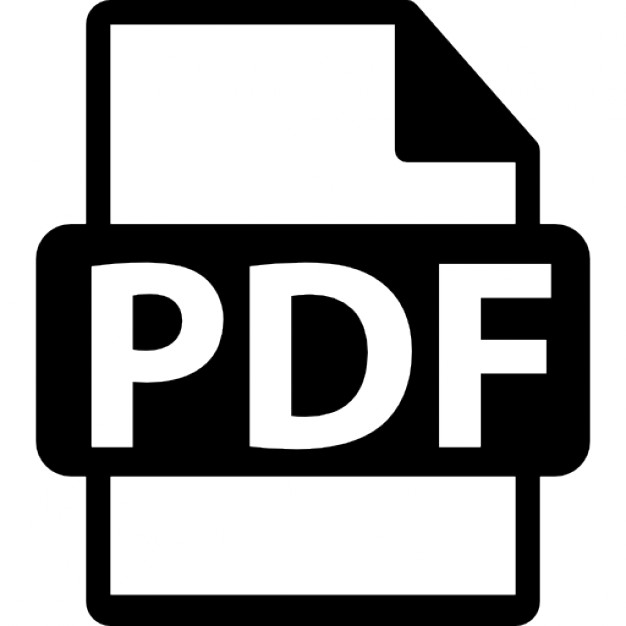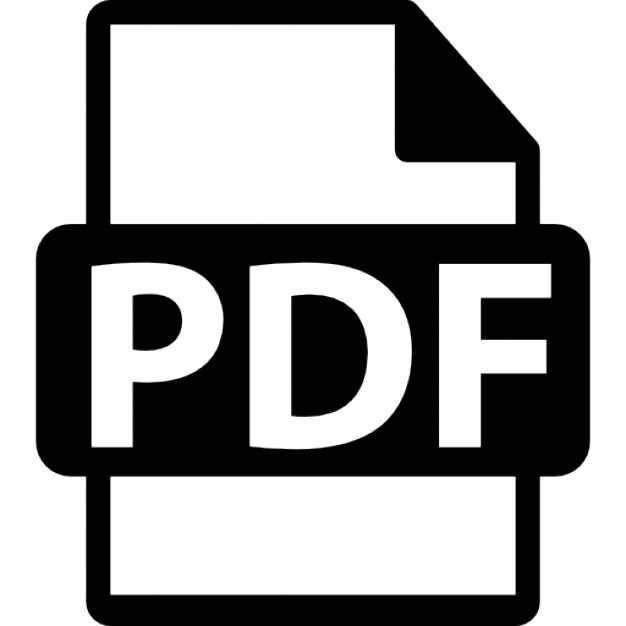МЕТОДЫ И СРЕДСТВА КОНТРОЛЯ И ДИАГНОСТИКИ АППАРАТНОГО И ПРОГРАММНОГО ОБЕСПЕЧЕНИЯ КОМПЬЮТЕРНЫХ СЕТЕЙ Часть I
♦ ИЗДАТЕЛЬСТ...
38 downloads
90 Views
311KB Size
Report
This content was uploaded by our users and we assume good faith they have the permission to share this book. If you own the copyright to this book and it is wrongfully on our website, we offer a simple DMCA procedure to remove your content from our site. Start by pressing the button below!
Report copyright / DMCA form
МЕТОДЫ И СРЕДСТВА КОНТРОЛЯ И ДИАГНОСТИКИ АППАРАТНОГО И ПРОГРАММНОГО ОБЕСПЕЧЕНИЯ КОМПЬЮТЕРНЫХ СЕТЕЙ Часть I
♦ ИЗДАТЕЛЬСТВО ТГТУ ♦
Министерство образования и науки Российской Федерации ГОУ ВПО «Тамбовский государственный технический университет»
МЕТОДЫ И СРЕДСТВА КОНТРОЛЯ И ДИАГНОСТИКИ АППАРАТНОГО И ПРОГРАММНОГО ОБЕСПЕЧЕНИЯ КОМПЬЮТЕРНЫХ СЕТЕЙ Часть I
Лабораторные работы для студентов специальностей 190601, 190702
Тамбов Издательство ТГТУ 2009 УДК 004.3 ББК з973.202-04я73-5 А769
Рецензент Доктор технических наук, профессор
П.С. Беляев Составители:
П.В. Балабанов, Г.В. Мозгова
А769
Методы и средства контроля и диагностики аппаратного и программного обеспечения компьютерных сетей : лабораторные работы / сост. : П.В. Балабанов, Г.В. Мозгова. – Тамбов : Изд-во Тамб. гос. техн. ун-та, 2009. – Ч. 1. – 20 с. – 100 экз.
Представлен материал, необходимый студентам при выполнении лабораторных работ по дисциплине «Вычислительная техника и сети». Предназначены для студентов, обучающихся по специальностям 190601, 190702, 220301. УДК 004.3 ББК з973.202-04я73-5
ГОУ ВПО «Тамбовский государственный технический университет» (ТГТУ), 2009
Учебное издание МЕТОДЫ И СРЕДСТВА КОНТРОЛЯ И ДИАГНОСТИКИ АППАРАТНОГО И ПРОГРАММНОГО ОБЕСПЕЧЕНИЯ КОМПЬЮТЕРНЫХ СЕТЕЙ Часть 1 Лабораторные работы Составители: БАЛАБАНОВ Павел Владимирович, МОЗГОВА Галина Владимировна Редактор М.С. Ан ур ьева Инженер по компьютерному макетированию М.А. Филатова Подписано в печать 18.11.2009. Формат 60 × 84 / 16. 1,16 усл. печ. л. Тираж 100 экз. Заказ № 512. Издательско-полиграфический центр Тамбовского государственного технического университета 392000, Тамбов, Советская, 106, к. 14
Лабораторная работа 1 АППАРАТНЫЕ СРЕДСТВА ПЕРСОНАЛЬНЫХ КОМПЬЮТЕРОВ
Цель работы: изучить назначение и технические характеристики аппаратных средств современного персонального компьютера.
Задание 1. Изучить методические указания и рекомендуемую литературу. 2. При помощи программы «Everest» собрать данные о технических характеристиках персонального компьютера. Методические указания К основным составным частям персонального компьютера относят: системный блок, монитор, клавиатуру, мышь. В свою очередь, системный блок состоит из материнской (системной) платы на которой установлены центральный процессор, оперативная память, платы расширения (звуковой адаптер, видеоадаптер, сетевой адаптер и т.д.), блока питания, жёсткого диска, оптического привода и др. Рассмотрим состав, назначение и характеристики некоторых основных компонентов системного блока. Системная плата (рис. 1.1) – это сложная многослойная печатная плата, на которой устанавливаются основные компоненты персонального компьютера (центральный процессор ЦП, контроллер оперативного запоминающего устройства ОЗУ и собственно ОЗУ, загрузочное постоянное запоминающее устройство ПЗУ, контроллеры базовых интерфейсов ввода-вывода). Быстродействие различных компонентов компьютера (процессора, оперативной памяти и контроллеров периферийных устройств) может существенно различаться. Для согласования быстродействия на системной плате устанавливаются специальные микросхемы (чипсеты), включающие в себя контроллер оперативной памяти (так называемый северный мост) и контроллер периферийных устройств (южный мост). Cеверный мост обеспечивает обмен информацией между процессором и оперативной памятью по системной шине. В процессоре используется внутреннее умножение частоты, поэтому частота процессора в несколько раз больше, чем частота системной шины. В современных компьютерах частота процессора может превышать частоту системной шины в 10 раз (например, частота процессора 1 ГГц, а частота шины – 100 МГц). К северному мосту подключается шина PCI (Peripherial Component Interconnect bus – шина взаимодействия периферийных устройств), которая обеспечивает обмен информацией с контроллерами периферийных устройств. Частота контроллеров меньше частоты системной шины, например, если частота системной шины составляет 100 МГц, то частота шины PCI обычно в три раза меньше – 33 МГц. Контроллеры периферийных устройств (звуковая плата, сетевая плата, SCSI-контроллер, внутренний модем) устанавливаются в слоты расширения системной платы.
Рис. 1.1. Логическая схема системной платы
По мере увеличения разрешающей способности монитора и глубины цвета требования к быстродействию шины, связывающей видеоплату с процессором и оперативной памятью, возрастают. На рисунке 1.1 для подключения видеоплаты используется специальная шина AGP (Accelerated Graphic Port – ускоренный графический порт), соединённая с северным мостом и имеющая частоту, в несколько раз большую, чем шина PCI. Южный мост обеспечивает обмен информацией между северным мостом и портами для подключения периферийного оборудования. Устройства хранения информации (жесткие диски, CD-ROM, DVD-ROM) подключаются к южному мосту по шине UDMA (Ultra Direct Memory Access – прямое подключение к памяти). Мышь и внешний модем подключаются к южному мосту с помощью последовательных портов, которые передают электрические импульсы, несущие информацию в машинном коде, последовательно один за другим. Обозначаются последовательные порты как COM1 и COM2, а аппаратно реализуются с помощью 25-контактного и 9-контактного разъёмов, которые выведены на заднюю панель системного блока. Принтер подключается к параллельному порту, который обеспечивает более высокую скорость передачи информации, чем последовательные порты, так как передаёт одновременно 8 электрических импульсов, несущих информацию в машинном коде. Обозначается параллельный порт как LTP, а аппаратно реализуется в виде 25-контактного разъема на задней панели системного блока. Для подключения сканеров и цифровых камер обычно используется порт USB (Universal Serial Bus – универсальная последовательная шина), который обеспечивает высокоскоростное подключение к компьютеру сразу нескольких периферийных устройств. Клавиатура подключается обычно с помощью порта PS/2. Системные платы классифицируются по форм-фактору. Форм-фактор материнской платы – стандарт, определяющий размеры материнской платы для персонального компьютера, места ее крепления к корпусу, расположение на ней интерфейсов шин, портов ввода/вывода, сокета центрального процессора и слотов для оперативной памяти, а также тип разъема для подключения блока питания. Примерами обозначения форм-факторов могут быть: • устаревшие: Baby-AT, Mini-ATX, полноразмерная плата AT, LPX; • современные: АТХ, microATX, Flex-АТХ, NLX, WTX, CEB; • внедряемые: Mini-ITX и Nano-ITX, Pico-ITX, BTX, MicroBTX и PicoBTX. Центральный процессор – центральное вычислительное устройство, исполнитель машинных инструкций, часть аппаратного обеспечения компьютера или программируемого логического контроллера, отвечающий за выполнение операций, заданных программами. В настоящее время используются многоядерные процессоры на одном или нескольких кристаллах. Для повышения быстродействия используют так называемое кэширование. Кэширование – это использование дополнительной быстродействующей памяти (кеш-памяти) для хранения копий блоков информации из основной (оперативной) памяти, вероятность обращения к которым в ближайшее время велика. Оперативная память – это рабочая область для процессора компьютера. В ней во время работы хранятся программы и данные. Оперативная память часто рассматривается как временное хранилище, потому что данные и программы в ней сохраняются только при включенном компьютере или до нажатия кнопки сброса (reset). Перед выключением или нажатием кнопки сброса все данные, подвергнутые изменениям во время работы, необходимо сохранить на запоминающем устройстве, которое может хранить информацию постоянно (обычно это жесткий диск). При новом включении питания сохранённая информация вновь может быть загружена в память. Устройства оперативной памяти иногда называют запоминающими устройствами с произвольным доступом. Это означает, что обращение к данным, хранящимся в оперативной памяти, не зависит от порядка их расположения в ней. В современных компьютерах используются запоминающие устройства трёх основных типов. • ROM (Read Only Memory). Постоянное запоминающее устройство – ПЗУ, не способное выполнять операцию записи данных. • DRAM (Dynamic Random Access Memory). Динамическое запоминающее устройство с произвольным порядком выборки. • SRAM (Static RAM). Статическая оперативная память.
В памяти типа ROM данные можно только хранить. Именно поэтому такая память используется только для чтения данных. ROM также часто называется энергонезависимой памятью, потому что любые данные, записанные в неё, сохраняются при выключении питания. Поэтому в ROM помещаются команды запуска персонального компьютера, т.е. программное обеспечение, которое загружает систему. Основной код BIOS содержится в микросхеме ROM на системной плате, но на платах адаптеров также имеются аналогичные микросхемы. Они содержат вспомогательные подпрограммы базовой системы ввода-вывода и драйверы, необходимые для конкретной платы, особенно для тех плат, которые должны быть активизированы на раннем этапе начальной загрузки, например видеоадаптер. Динамическая оперативная память DRAM используется в большинстве систем оперативной памяти современных персональных компьютеров. Основное преимущество памяти этого типа состоит в том, что её ячейки упакованы очень плотно, т.е. в небольшую микросхему можно упаковать много битов, а значит, на их основе можно построить память большой ёмкости. Ячейки памяти в микросхеме DRAM – это крошечные конденсаторы, которые удерживают заряды. Именно так (наличием или отсутствием зарядов) и кодируются биты. Проблемы, связанные с памятью этого типа, вызваны тем, что она динамическая, т.е. должна постоянно регенерироваться, так как в противном случае электрические заряды в конденсаторах памяти будут «стекать» и данные будут потеряны. Статическая оперативная память SRAM названа так потому, что в отличие от динамической оперативной памяти, для сохранения её содержимого не требуется периодической регенерации, но это не единственное её преимущество. SRAM имеет более высокое быстродействие, чем динамическая оперативная память, и может работать на той же частоте, что и современные процессоры. Однако для хранения каждого бита в конструкции SRAM используется кластер из шести транзисторов. Использование транзисторов без каких-либо конденсаторов означает, что нет необходимости в регенерации. Почему же тогда микросхемы SRAM не используются для всей системной памяти? Ответ прост. По сравнению с динамической оперативной памятью быстродействие SRAM намного выше, но плотность её гораздо ниже, а цена довольно высока. Более низкая плотность означает, что микросхемы SRAM имеют большие габариты, хотя их информационная ёмкость намного меньше. Всё это не позволяет использовать память типа SRAM в качестве оперативной памяти в персональных компьютерах. Жёсткий диск – энергонезависимое перезаписываемое компьютерное запоминающее устройство. Является основным накопителем данных практически во всех компьютерах. Жёсткий диск состоит из гермозоны и блока электроники. Гермозона включает в себя корпус из прочного сплава, собственно диски (пластины) с магнитным покрытием, блок головок с устройством позиционирования, электропривод шпинделя. Блок головок – пакет рычагов из пружинистой стали (по паре на каждый диск). Одним концом они закреплены на оси рядом с краем диска. На других концах (над дисками) закреплены головки. Диски (пластины), как правило, изготовлены из металлического сплава. Хотя были попытки делать их из пластика и даже стекла, но такие пластины оказались хрупкими и недолговечными. Обе плоскости пластин, подобно магнитофонной ленте, покрыты тончайшей пылью ферромагнетика – окислов железа, марганца и других металлов. Точный состав и технология нанесения держатся в секрете. Диски жёстко закреплены на шпинделе. Во время работы шпиндель вращается со скоростью несколько тысяч оборотов в минуту (4200, 5400, 7200, 10 000, 15 000). При такой скорости вблизи поверхности пластины создаётся мощный воздушный поток, который приподнимает головки и заставляет их парить над поверхностью пластины. Форма головок рассчитывается так, чтобы при работе обеспечить оптимальное расстояние от пластины. Пока диски не разогнались до скорости, необходимой для «взлёта» головок, парковочное устройство удерживает головки в зоне парковки. Это предотвращает повреждение головок и рабочей поверхности пластин. Устройство позиционирования головок состоит из неподвижной пары сильных, как правило неодимовых, постоянных магнитов и катушки на подвижном блоке головок. Блок электроники обычно содержит: управляющий блок, постоянное запоминающее устройство (ПЗУ), буферную память, интерфейсный блок и блок цифровой обработки сигнала. Интерфейсный блок обеспечивает сопряжение электроники жёсткого диска с остальной системой. Блок управления представляет собой систему управления, принимающую электрические сигналы позиционирования головок, и вырабатывающую управляющие воздействия приводом типа «звуковая
катушка», коммутации информационных потоков с различных головок, управления работой всех остальных узлов (к примеру, управление скоростью вращения шпинделя). Блок ПЗУ хранит управляющие программы для блоков управления и цифровой обработки сигнала, а также служебную информацию винчестера. Буферная память сглаживает разницу скоростей интерфейсной части и накопителя (используется быстродействующая статическая память). Увеличение размера буферной памяти в некоторых случаях позволяет увеличить скорость работы накопителя. Блок цифровой обработки сигнала осуществляет очистку считанного аналогового сигнала и его декодирование (извлечение цифровой информации). Сетевая плата (адаптер) – периферийное устройство, позволяющее компьютеру взаимодействовать с другими устройствами сети. Звуковая карта – плата, которая позволяет работать со звуком на компьютере. В настоящее время звуковые карты бывают как встроенными в материнскую плату, так и отдельными платами расширения или как внешними устройствами. Видеокарта (видеоадаптер) – устройство, преобразующее изображение, находящееся в памяти компьютера, в видеосигнал для монитора. Более полную информацию по компонентам компьютера и, в частности, системного блока можно найти на сайтах сети Интернет [1, 2, 3, 4]. Порядок выполнения работы 1. Запустить программу Everest на тестируемом компьютере и с помощью мастера отчётов (меню «Отчёт») сформировать отчёт об аппаратном обеспечении. 2. Заполнить табл. 1. 1. Задание для самостоятельной работы №
Наименование компонента системного блока или характеристика
Найденное обозначение или характеристика
Тип ЦП, частота Тип системной платы, форм-фактор Чипсет системной платы Тип жесткого диска, объём Тип сетевого адаптера Тип видеоадаптера Тип звукового адаптера Разъёмы ОЗУ Разъёмы расширения системной платы Объём кэш памяти процессора Контрольные вопросы 1. Назначение и компоненты системной платы. 2. Что такое северный мост? Его назначение. 3. Что такое южный мост? Его назначение. 4. Что такое форм-фактор материнской платы? 5. Назначение центрального процессора. 6. Что такое многоядерный процессор? 7. Что такое кэширование? 8. Оперативное запоминающее устройство. Его назначение. 9. Что такое энергозависимые и энергонезависимые запоминающие устройства? 10. Универсальная последовательная шина USB. Шина ввода-вывода PCI и PCI-Express. 11. 12. Шина AGP. 13. Видеокарта. Назначение и устройство. 14. Сетевой адаптер. Назначение, типы, параметры и функции. Назначение и типы оптических приводов. 15. 16. Жесткий диск. Назначение и устройство.
1 2 3 4 5 6 7 8 9 10
Лабораторная работа 2 АДРЕСАЦИЯ В КОМПЬЮТЕРНОЙ СЕТИ
Цель работы: Изучить способы адресации в IP сетях. Задание 1. Изучить методические указания и рекомендуемую литературу. 2. Начертить схему локальной сети компьютерного класса. Методические указания В компьютерной сети передача информации от одного узла (компьютера) к другому узлу осуществляется посредством пакетов. Пакет можно рассматривать как набор битов служебной информации и информации, подлежащей передаче. К служебной информации относятся адрес узла источника пакета и адрес узла назначения, длина пакета и др., а в качестве примера информации, подлежащей передаче, можно указать часть текста электронного письма. Пакет должен быть доставлен из пункта отправки в пункт назначения. Для этого используется адресация TCP/IP. TCP/IP – Transmission Control Protocol/Internet Protocol (протокол управления передачей/межсетевой протокол). TCP/IP часто называют протоколом открытых систем. TCP/IP представляет собой набор (стек) протоколов, обеспечивающих связь компьютеров (и других устройств) в сети Internet. Семейство TCP/IP состоит из многих протоколов (более двух десятков), и каждый занят своим делом. Каждый переносит сетевые данные в различных форматах и обладает различными возможностями. В зависимости от требований приложения для передачи данных по Internet используется определённый протокол из семейства TCP/IP. Семейство включает в себя протокол контроля транспортировки (TCP), адресный протокол Internet (IP) и множество других протоколов. Все они предназначены для передачи сообщений в сети Internet. Адрес IP – это 32-разрядное значение, которое используется для правильной идентификации источника и адреса пункта назначения. Адрес IP обычно представляется в следующем виде 204.107.2.100. Адрес можно разбить на четыре позиции по восемь битов каждая, а можно представить в двоичном коде. Эти позиции называют октетами. В приведённом примере IP адреса число 204 это значение первого октета, а 100 – четвёртого. Приведенный в примере IP адрес можно легко записать в двоичном виде (для преобразования десятичной системы счисления в двоичную можно воспользоваться утилитой «Калькулятор» операционной системы Windows) 11001100.01101011.00000010.01100100 IP-адрес состоит из двух частей: номера сети и номера узла. Номер сети может быть выбран администратором сети произвольно, либо назначен по рекомендации специального подразделения Internet (Network Information Center, NIC), если сеть должна работать как составная часть Internet. Обычно провайдеры услуг Internet получают диапазоны адресов у подразделений NIC, а затем распределяют их между своими абонентами. Номер узла в протоколе IP назначается независимо от локального адреса узла. Деление IP-адреса на поле номера сети и номера узла – гибкое, и граница между этими полями может устанавливаться весьма произвольно. Узел может входить в несколько IP-сетей. В этом случае узел должен иметь несколько IPадресов, по числу сетевых связей. Таким образом IP-адрес характеризует не отдельный компьютер или маршрутизатор, а одно сетевое соединение. Для того чтобы в IP адресе различить номер сети и номер узла используют маску подсети. Маска подсети важна для разделения назначения адресов IP на классы. Существуют классы A, B, C, D, E. Стандартные значения маски подсети и соответствующие им классы сети приведены в табл. 1. В таблице 2 обобщены сведения по классам и узлам сети. В таблице 3 приведены допустимые диапазоны частного сетевого адреса. Таблица 3 показывает например, что в сетях класса С в первом октете адреса IP не может быть цифры 191 или 222, т.е. адрес IP: 191.107.1.190 будет ошибочным, если указана маска подсети 255.255.255.0.
Класс А В С
1. Классы адресов Internet на примере адреса IP 204.107.2.100 Адрес сети Адрес узла Стандартное значение маски подсети 204 107.2.100 255.0.0.0 204.107 2.100 255.255.0.0 204.107.2 100 255.255.255.0 2. Обобщение классов А, В, С сетей и узлов Действительное Действительное количество возможных количество узлов в сети возможных сетей 126 16 777 214 16 384 65 534 2 097 151 254
Класс А В С
3. Допустимые диапазоны частного сетевого адреса Начало диапазона адреса Класс Конец диапазона адреса в первом октете в первом октете 001 126 А 128 191 В 192 221 С Кроме IP адреса существует локальный адрес узла, определяемый технологией, с помощью которой построена отдельная сеть, в которую входит данный узел. Для узлов, входящих в локальные сети – это МАС-адрес сетевого адаптера или порта маршрутизатора, например, 11-А0-17-3D-BC-01. Эти адреса назначаются производителями оборудования и являются уникальными адресами, так как управляются централизовано. Для всех существующих технологий локальных сетей МАС-адрес имеет формат 6 байтов: старшие 3 байта – идентификатор фирмы производителя, а младшие 3 байта назначаются уникальным образом самим производителем. Пример схемы локальной компьютерной сети из четырёх узлов PC1, PC2, PC3, PC4 и сервера, работающего под управлением операционной системы Windows 2000 Server, приведен на рис. 2.1. Для определения адреса IP любого узла локальной сети достаточно знать его символьное имя и воспользоваться командой ping. Например, в результате выполнения команды net view было определено, что в компьютерной сети имеется 3 узла с именами PC1, PC2 и PC2: >net view PC1 PC2 PC3 PC3 204.107.2.203 22-01-43-RE-BC-15
PC4 204.107.2.204 B1-11-12-KL-C1-23 Serv1 204.107.2.200 Windows 2000 Server
Ethernet
PC1 204.107.2.201 11-А0-17-3D-BC-01
PC2 204.107.2.202 11-B0-12-4D-CR-E2
Рис. 2.1. Схема локальной компьютерной сети
Теперь достаточно задать команду ping Имя_узла чтобы получить адрес IP заданного узла >ping
PC1 Достаточно полезной для отображения параметров TCP/IP может оказаться утилита ipconfig, которая отображает, в том числе, имя узла, MAC адрес и IP адрес. Для её использования достаточно ввести следующую команду> ipconfig /all Более полную информацию по адресации узлов в IP сетях можно найти на сайтах сети Интернет [5, 6, 7]. Порядок выполнения работы строку для выполнения вводимых
1. Вызвать командную с клавиатуры команд (Пуск→Выполнить→cmd). 2. В командной строке выполнить команду net view в результате выполнения которой определить символьные имена узлов локальной сети, а также имя сервера. 2. Выполнив команды ping и ipconfig определить адрес IP и MAC адрес каждого узла. 3. Определить версию операционной системы, под управлением которой работает сервер. 4. Начертить схему локальной сети с указанием для каждого узла и сервера символьного имени, адреса IP, MAC адреса. Для сервера указать версию операционной системы. Контрольные вопросы 1. Что такое адрес IP? 2. Что такое MAC адрес? 3. Что такое маска подсети? 4. На какие классы делятся сети IP? 5. Даны адрес узла и маска подсети. Что здесь не верно? Адрес узла в частной сети 131.107.2.100, маска подсети 255.255.255.0. 6. Дана маска подсети 255.255.0.0. К какому классу относится сеть? Каково максимальное количество узлов в сети? 7. Дана маска подсети 255.255.255.0. Число узлов в сети 255. Что здесь не верно? 8. Дан IP адрес узла в частной сети 221.101.2.150. Задайте правильную маску подсети.
Лабораторная работа 3 СРЕДСТВА УСТРАНЕНИЯ НЕИСПРАВНОСТЕЙ В TCP/IP
Цель работы: ознакомиться со средствами поиска неисправностей TCP/IP. Задание 1. Изучить методические указания и рекомендуемую литературу. 2. Применить утилиты ipconfig и ping для поиска неисправностей в настройке TCP/IP. Методические указания Целью устранения неисправностей в настройке TCP/IP является восстановление нормальной работы сети. Для поиска неисправностей можно использовать специальные диагностические утилиты, список некоторых из которых приведён в табл. 3.1. Рассмотрим более подробно применение двух утилит из табл. 3.1. Утилита IPConfig обеспечивает отображение информации о TCP/IP. Эту утилиту хорошо применять в самом начале тестирования системы, так как она даёт полную информацию о конфигурации TCP/IP. Существуют различные варианты команды IPConfig. Они задаются с помощью переключателей командной строки. Например команда >ipconfig /? позволяет вызвать справку о команде. Ниже приведены некоторые возможные варианты переключателей и их описание. Для вызова полных сведений о конфигурации используется переключатель /all. Для отображения адреса IP для указанного адаптера используется переключатель /release. Для обновления адреса IP указанного адаптера /renew.
3.1. Средства и утилиты поиска неисправностей в TCP/IP Утилита или средство IPConfig Ping Hostname
Описание Выводит текущую информацию о TCP/IP. Переключатели командной строки позволяют изменять IP адрес узла Проводит тестирование соединений и проверяет настройки Введение этой команды в командной строке приводит к возвращению имени текущего узла
Route
Отображает или изменяет таблицу маршрутизации
ARP
Позволяет просмотреть таблицы ARP локального компьютера чтобы обнаружить повреждённые записи
Чаще всего используется команда ipconfig/all. По этой команде отображается информация о каждом физически присутствующем сетевом адаптере, соединениях модема и виртуальных соединениях. Команда ping передаёт пакеты протокола контроля сообщений в Internet между двумя узлами TCP/IP. Пример вызова справки о команде приведен ниже>ping /? Рассмотрим пример поиска неисправностей в настройках TCP/IP. Пусть известна схема сети (рис. 2.1). Специалист, выполняющий поиск неисправностей в настройках TCP/IP работает на рабочей станции (узле) PC3, тогда при выполнении тестирования на первом шаге на локальном рабочем узле (узел PC3) выполняется команда IPCondig для просмотра настроек TCP/IP.
> IPCondig /all Результат выполнения данной команды: Настройка Windows 2000 IP Имя узла………………………………………PC3 Имя основного домена………………………Main.local Тип узла………………………………………Broadcast Включение маршрутизации IP………………No Физический адрес……………………………..22-01-43-RE-BC-15 Адрес IP………………………………………..204.107.2.203 Маска подсети…………………………………255.255.255.0 Шлюз по умолчанию………………………….204.107.2.200 Просмотрев выведенную информацию определяем IP адрес шлюза по умолчанию 204.107.2.200 (это сервер). На втором этапе выполняется команда ping для внутреннего адреса обратной связи, чтобы проверить, что TCP/IP установлен и сконфигурирован правильно на локальном компьютере узла. Этот адрес – 127.0.0.1, выделенный адрес, который не может использоваться как реальный IP адрес >ping 127.0.0.1 На третьем этапе выполняется команда ping для локального удалённого узла (например узел PC1), чтобы гарантировать, что TCP/IP работает правильно > ping 204.107.2.201
На последнем этапе выполняется команда ping для адреса IP маршрутизатора или шлюза, используемого по умолчанию. Это позволит убедиться в правильном функционировании маршрутизатора или шлюза по умолчанию. Для шлюза по умолчанию > ping 204.107.2.200 Схема, отражающая порядок тестирования в приведённом примере, показана на рис. 3.1. 1. Запуск IPConfig на локальном узле PC3. Просмотр настроек TCP/IP 2. Ping 127.0.0.1 3. Ping 204.107.2.201 4. Ping 204.107.2.200
PC3 204.107.2.203
Ethernet Serv1 204.107.2.2000
PC1 204.107.2.201
Рис. 3.1. Порядок совместного использования утилит IPConfig и Ping Более полную информацию по способам поиска неисправностей в настройках TCP/IP можно найти в литературе [8]. Порядок выполнения работы 1. Выполнить команду IPCondig на локальном рабочем узле и просмотреть информацию о конфигурации TCP/IP. 2. Выполнить команду ping для внутреннего адреса обратной связи. 3. Выполнить команду ping для локального удалённого узла. 4. Выполнить команду ping для адреса IP маршрутизатора или шлюза, используемого по умолчанию. 5. Разработать схему, отражающую порядок выполнения тестирования TCP/IP утилитами IPCondig и ping. Контрольные вопросы 1. Перечислите утилиты, которые можно использовать для поиска неисправностей в настройках TCP/IP. Каковы их возможности. 2. Утилита IPConfig. Назначение, параметры, результаты применения. 3. Утилита Ping. Назначение, параметры, результаты применения. 4. Порядок совместного применения утилит IPConfig и Ping. 5. Назначение утилиты ARP. 6. Какую утилиту можно применить для получения имени узла? 7. Для чего используется команда Route? 8. Поясните полученные в лабораторной работе результаты.
Лабораторная работа 4 ИСПОЛЬЗОВАНИЕ УДАЛЁННЫХ СЕТЕВЫХ РЕСУРСОВ
Цель работы: изучить способы подключения удалённых ресурсов общего доступа. Задание 1. Изучить методические указания. 2. Выполнить лабораторную работу в соответствии с порядком, изложенным в методических указаниях. Методические указания Одним из ощутимых преимуществ компьютерной сети является совместное использование таких ресурсов как диски, папки, принтеры физически находящихся на различных узлах. Для реализации этого преимущества с компьютера на котором установлен ресурс необходимо разрешить к нему доступ, а на компьютере-клиенте необходимо подключить этот ресурс. Пусть на компьютере с именем Serv 1 (рис. 4.1) на диске D содержится папка Inform. Предположим, что пользователю узла PC2 во время работы требуется получить доступ к содержимому папки Inform. В этом случае для пользователя PC2 папка Inform будет являться удалённым ресурсом. Для подключения удалённого ресурса можно использовать три основных подхода: метод «выбрать и подключить», метод с использованием графического пользовательского интерфейса GUI, метод командной строки. Подключение сетевого диска с помощью метода «выбрать и подключить» осуществляется в следующей последовательности: 1) открыть диалоговое окно «Сетевое окружение»; 2) раскрыть элемент «Вся сеть»; 3) открыть компьютер, с которым требуется уcтановить связь; 4) выбрать совместно используемый ресурс, которому требуется поставить в соответствие сетевой диск; 5) выбрать свободную букву сетевого диска. Подключение сетевого диска методом GUI осуществляется в следующей последовательности: 1) вызвать меню «Подключить сетевой диск…» щелчком правой кнопкой мыши на ярлыке «Мой компьютер» или на ярлыке «Сетевое окружение» (рис. 4.2); 2) выбрать команду «Подключить сетевой диск»; 3) выбрать букву диска и имя подключаемого ресурса (имя папки), указав путь к этому ресурсу. Рассмотрим третий способ подключения удалённых ресурсов – метод командной строки. Описание некоторых полезных команд приведено ниже. PC3
PC4 Serv1
D:\Inform
Ethernet
PC1
PC2
Рис. 4.1. К понятию о удалённом ресурсе
Рис. 4.2. Подключение удалённого ресурса методом GUI Для просмотра удалённых компьютеров и доступных на них ресурсов в командной строке используется команда NET VIEW. Например, следующая команда показывает символьные имена всех доступных в данный момент компьютеров локальной сети > NET VIEW Для отображения всех доступных ресурсов компьютера с именем, например PC1, используется команда > NET VIEW \\PC1 Для подключения ресурсов через командную строку используется команда >NET USE ДИСК: \\ИМЯ_КОМПЬЮТЕРА\РЕСУРС где ДИСК – буква диска, к которой подключается удалённый ресурс, ИМЯ_КОМПЬЮТЕРА – имя удалённого компьютера (либо символьное, либо IP-адрес), РЕСУРС – подключаемый ресурс удалённого компьютера. Например следующая команда позволит подключить ресурс Inform сервера Serv1 (рис.4.1) используя букву диска H >NET USE H: \\Serv1\Inform Следующая команда отображает все подключенные к данному компьютеру удалённые ресурсы. > NET USE Отключение подключенного ранее ресурса производится при помощи команды > NET USE ДИСК: /D Подключение сетевого принтера производится аналогичным образом, только вместо буквы диска пишется порт (например, LPT1): >NET USE LPT1 \\ИМЯ_КОМПЬЮТЕРА\ИМЯ_ПРИНТЕРА Чтобы обеспечить возможность создания общих (общим называется ресурс, к которому разрешён доступ с других компьютеров сети) ресурсов в операционной системе Windows XP необходимо отключить режим простого общего доступа к папкам. Для этого необходимо выбрать в окне «Мой компьютер» меню «Сервис» – «Свойства папки…». Затем в открывшемся окне выбрать вкладку «Вид» и снять отметку в пункте «Использовать простой общий доступ к файлам». Для открытия общего доступа к папке необходимо на выбранной папке щёлкнуть правой кнопкой мыши и выбрать пункт меню «Общий доступ и безопасность…». В открывшемся окне во вкладке «Доступ» необходимо выбрать кнопку «Открыть общий доступ к этой папке» и определить «Разрешения». Под разрешениями понимается перечень пользователей, которым разрешён доступ к данной папке, а также определённые им права доступа (чтение, запись и др.). Чтобы добавить в список разрешений того или иного пользователя, необходимо щёлкнуть на кнопке «Добавить», затем в открывшемся окне ввести имя пользователя. Порядок выполнения работы 1. Просмотреть через командную строку список всех доступных компьютеров в локальной сети. 2. Просмотреть через командную строку список всех доступных ресурсов сервера. 3. Подключить ресурс сервера «NetShare» (тремя способами). 4. Просмотреть через командную строку список всех подключенных ресурсов к данному компьютеру. 6. Отключить все подключенные ранее ресурсы.
7. Создать в папке C:\TEMP\ папку с именем DISK№Компьютера, например, DISK1 или DISK12. 8. Открыть общий доступ к этой папке. 9. Для пользователей группы «Все» запретить все виды доступа (на чтение, на запись и др.). 10. Добавить в список разрешений одного пользователя (например ah08-01). Определить ему права полного доступа. Контрольные вопросы 1. 2. 3. 4. 5. 6. 7. 8.
Что представляет собой удалённый ресурс? Примеры. Какие способы подключения удалённых ресурсов вам известны? Что такое общий ресурс? Приведите примеры. Как создать общий ресурс? Как подключить удалённый принтер, используя командную строку? Как просмотреть список удалённых ресурсов узла? Как удалить подключенный ранее сетевой диск? Как добавить в список разрешений заданного пользователя? СПИСОК ИСПОЛЬЗОВАННЫХ ИСТОЧНИКОВ
1. Секреты Windows 2000 Server. : пер. с англ. : учебное пособие. – М. : Издательский дом «Вильямс», 2000. – 768 с. 2. Бройдо, В.Л. Архитектура ЭВМ и систем : учебник для вузов / В.Л. Бройдо, О.П. Ильина. – СПб. : Питер, 2006. 3. Бройдо, В.Л. Вычислительные системы, сети и телекоммуникации : учебник для вузов / В.Л. Бройдо. – 2-е изд. – СПб. : Питер, 2005. 4. Пятибратов, А.П. Вычислительные системы, сети и телекоммуникации : учебник для вузов / А.П. Пятибратов, Л.П. Гудынов, А.А. Кириченко ; под ред. проф. А.П. Пятибратова. – 3-е изд. – М. : Финансы и статистика, 2005. 5. Семенов, М.И. Архитектура компьютерных систем и сетей : учебное пособие для вузов / М.И. Семенов, И.Т. Трубилин, В.И. Лойко, Т.П. Барановская. – М. : Финансы и статистика, 2004. 6. Велихов, А.В. Компьютерные сети : учебное пособие для вузов / А.В. Велихов. – М. : Новый издательский дом, 2005. 7. Цилькер, Б.Я. Организация ЭВМ и систем : учебник для вузов / Б.Я. Цилькер, С.А. Орлов. – СПб. : Питер, 2006.